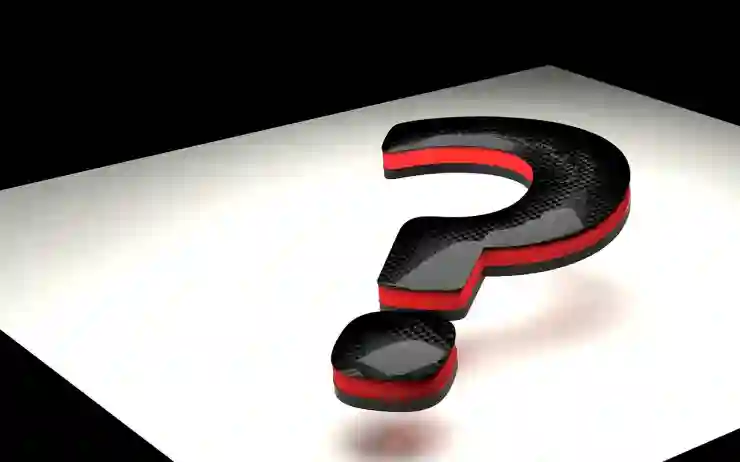윈도우 11에서 OneDrive에 로그인되지 않는 문제는 많은 사용자들이 겪는 흔한 상황입니다. 클라우드 저장소인 OneDrive는 파일을 안전하게 백업하고 여러 기기에서 쉽게 접근할 수 있게 도와주지만, 로그인 오류가 발생하면 이러한 편리함이 사라질 수 있습니다. 이 글에서는 로그인 문제의 원인과 해결 방법을 간단히 살펴보겠습니다. 아래 글에서 자세하게 알아봅시다.
OneDrive 계정 확인하기
계정 정보 재확인
로그인 문제의 첫 번째 단계는 자신의 OneDrive 계정 정보를 다시 한번 확인하는 것입니다. 이메일 주소나 비밀번호가 정확한지, 대문자와 소문자를 제대로 입력했는지 체크해보세요. 종종 우리가 사용하는 이메일과 비밀번호가 여러 개일 수 있기 때문에, 어떤 계정을 사용해야 하는지를 기억하는 것이 중요합니다. 만약 비밀번호를 잊어버렸다면, “비밀번호 찾기” 기능을 활용하여 새로운 비밀번호로 재설정할 수 있습니다.
Microsoft 계정 상태 점검
때때로 Microsoft 서버에 문제가 발생하거나 계정이 잠겨있을 수도 있습니다. 이런 경우에는 Microsoft의 공식 웹사이트에서 계정 상태를 확인해볼 필요가 있습니다. 사용자가 자신의 계정에 접근할 수 없거나, 로그인 시도 시 오류 메시지가 나타난다면 해당 사이트에서 제공하는 도움말을 참고하여 문제를 해결할 수 있습니다.
다른 장치에서 로그인 시도하기
현재 사용 중인 장치에서 로그인 문제가 발생한다면, 다른 장치나 브라우저에서도 동일한 계정을 이용해 로그인을 시도해보세요. 만약 다른 장치에서는 정상적으로 로그인된다면, 현재 기기에서 발생한 특정 문제일 가능성이 높습니다. 이 경우에는 기기를 재시작하거나 앱을 업데이트해보는 것이 좋습니다.

윈도우11 OneDrive에 로그인되지 않았습니다 해결 방법
인터넷 연결 점검하기
Wi-Fi 및 데이터 연결 확인
OneDrive에 로그인하려면 안정적인 인터넷 연결이 필수적입니다. 따라서 먼저 Wi-Fi 또는 모바일 데이터 연결 상태를 확인하세요. 인터넷 속도가 느리거나 끊기는 경우에는 로그인이 불가능할 수 있으므로, 라우터를 재부팅하거나 다른 네트워크에 연결해보는 것도 좋은 방법입니다.
VPN이나 방화벽 설정 검토하기
VPN을 사용하고 있다면 이를 일시적으로 해제하여 OneDrive에 접속해보세요. VPN이 활성화되어 있을 경우 특정 지역의 서버와 연결되어 문제가 발생할 수 있으며, 또한 방화벽 설정으로 인해 OneDrive와의 통신이 차단될 수도 있습니다. 설정을 검토하여 필요한 예외 규칙을 추가하는 것이 좋습니다.
브라우저 캐시 삭제하기
웹 브라우저를 통해 OneDrive에 접근하고 있다면, 브라우저의 캐시나 쿠키가 문제가 될 수 있습니다. 이전 세션에서 저장된 정보가 충돌을 일으켜 로그인 오류를 유발할 수 있기 때문입니다. 브라우저 설정에서 캐시 및 쿠키 삭제 옵션을 찾아 실행한 후 다시 시도해 보세요.
OneDrive 앱 재설치하기
앱 삭제 및 재설치 과정 이해하기
OneDrive 앱이 손상되었거나 업데이트가 제대로 이루어지지 않았을 경우, 앱 자체에 문제가 생길 수 있습니다. 이럴 때는 먼저 기존의 OneDrive 앱을 삭제한 후 Microsoft 스토어 또는 공식 웹사이트에서 최신 버전을 다운로드하여 설치해야 합니다. 이렇게 하면 앱 내의 오류나 버그를 해결할 수 있는 확률이 높아집니다.
앱 권한 및 설정 조정하기
재설치 후에도 여전히 로그인 문제가 지속된다면, OneDrive 앱의 권한 설정을 확인해야 합니다. 해당 앱이 파일 및 폴더에 접근할 수 있는 권한이 충분히 부여되어 있는지 살펴보세요. Windows 보안 설정이나 개인 정보 보호 옵션 중 일부는 기본적으로 애플리케이션의 기능 제한을 두고 있을 수도 있으니 주의 깊게 살펴봐야 합니다.
앱 업데이트 여부 확인하기
최신 버전으로 업데이트되지 않은 OneDrive 앱은 다양한 오류를 유발할 수 있습니다. 따라서 Windows Update 기능을 통해 시스템 전체 업데이트 여부를 점검하고, 동시에 OneDrive 자체도 최신 버전인지 확인해서 필요한 경우 즉시 업데이트하는 것이 중요합니다.
Windows 11 시스템 설정 조정하기
Windows 업데이트 확인하기
Windows 11 운영 체제가 제대로 작동하지 않으면 OneDrive와 같은 클라우드 서비스에서도 문제가 발생할 수 있습니다. 따라서 먼저 Windows Update 기능에서 모든 최신 패치를 적용했는지 확인해보세요. 특히 보안 관련 패치는 시스템 안정성에 큰 영향을 미칠 수 있으므로 빠짐없이 설치하는 것이 좋습니다.
사용자 프로필 문제 해결하기
때로는 사용자 프로필 자체에 문제가 있을 경우도 존재합니다. 새 사용자 계정을 생성한 후 해당 계정을 통해 로그인을 시도하면 기존 프로필과 관련된 문제인지 확인할 수 있습니다. 이러한 과정은 문제 진단 뿐만 아니라 필요한 경우 새로운 환경으로 전환하는 데 도움이 될 것입니다.
시스템 복원 포인트 이용하기
최근 변경 사항으로 인해 문제가 발생했다면 시스템 복원 포인트를 활용하여 이전 상태로 되돌릴 수도 있습니다. Windows 11에서는 간단하게 복원 지점을 선택함으로써 시스템 파일 및 프로그램 변경 사항을 원래대로 되돌릴 수 있어 유용합니다.
기타 고려사항들
지역 제한 체크하기
특정 국가나 지역에서는 OneDrive 서비스 이용에 제한이 있을 수 있으니 이를 고려해야 합니다. 해외 여행 중이라면 현지 네트워크 환경이나 정책 때문에 접속이 어려울 수도 있으니 이 점 역시 염두에 두어야 합니다.
고객 지원 서비스 활용하기
모든 방법에도 불구하고 여전히 문제가 해결되지 않는다면 Microsoft 고객 지원 서비스를 통해 전문적인 도움을 받는 것도 좋은 선택입니다. 직접 상담원을 통해 자세한 안내를 받을 수 있으며, 기술적인 문제 해결뿐만 아니라 특정 상황에 맞춘 솔루션까지 제안받을 가능성이 높습니다.
커뮤니티 포럼 검색하기
마지막으로 다양한 사용자들이 모여 정보를 공유하는 커뮤니티 포럼이나 Q&A 사이트에서도 유사한 문제를 겪은 사람들의 경험담과 해결 방법을 찾아볼 수 있습니다. 이러한 자원들은 실질적인 팁이나 트릭들을 제공받기에 매우 유용하므로 적극 활용해보세요.
결론을 내리며
OneDrive 로그인 문제는 다양한 원인으로 발생할 수 있으며, 위에서 언급한 여러 가지 방법을 통해 대부분의 문제를 해결할 수 있습니다. 계정 정보를 재확인하고, 인터넷 연결 상태를 점검하며, 앱을 재설치하는 것이 기본적인 접근 방법입니다. 그래도 문제가 해결되지 않는 경우 Microsoft 고객 지원 서비스나 커뮤니티 포럼을 활용하여 추가적인 도움을 받는 것도 좋은 방법입니다.
알아두면 유익한 팁들
1. 비밀번호 관리 프로그램을 이용해 여러 계정의 비밀번호를 안전하게 저장하세요.
2. 정기적으로 OneDrive 파일 백업을 수행하여 데이터 손실에 대비하세요.
3. OneDrive의 새로운 기능이나 업데이트 소식을 주기적으로 확인하세요.
4. Wi-Fi 연결 시 신호 강도가 좋은 위치에서 사용하도록 하세요.
5. OneDrive 사용 중 발생하는 오류 메시지를 메모해 두고 검색하면 유용한 해결책을 찾을 수 있습니다.
정리된 핵심 내용
OneDrive 로그인 문제는 계정 정보 확인, 인터넷 연결 상태 점검, 앱 재설치 등으로 해결할 수 있습니다. Windows 11 시스템 업데이트와 사용자 프로필 문제 해결도 중요합니다. 지역 제한이나 고객 지원 서비스 활용도 고려해야 합니다. 추가적으로 비밀번호 관리 및 정기적인 백업이 유익합니다.
자주 묻는 질문 (FAQ) 📖
Q: OneDrive에 로그인하려고 하면 “로그인되지 않았습니다”라는 메시지가 나타납니다. 어떻게 해야 하나요?
A: 이 문제는 네트워크 연결 문제나 Microsoft 계정 정보가 잘못되었을 때 발생할 수 있습니다. 먼저 인터넷 연결을 확인하고, 올바른 Microsoft 계정으로 로그인하고 있는지 다시 한 번 확인해보세요. 또한, OneDrive 앱을 최신 버전으로 업데이트해보는 것도 좋은 방법입니다.
Q: OneDrive 로그인 시 비밀번호를 잊어버렸습니다. 어떻게 복구하나요?
A: Microsoft 계정 비밀번호를 잊으셨다면, 로그인 화면에서 “비밀번호를 잊으셨습니까?” 링크를 클릭하여 비밀번호 재설정 절차를 진행하세요. 이메일이나 전화번호를 통해 인증을 받고 새 비밀번호를 설정할 수 있습니다.
Q: OneDrive 앱이 열리지 않거나 작동하지 않을 때 어떻게 해결하나요?
A: OneDrive 앱이 작동하지 않는 경우, 먼저 PC를 재부팅해보세요. 그 후에도 문제가 계속된다면, 앱을 종료한 후 다시 시작하거나, 설정에서 OneDrive를 초기화해 보세요. 필요하다면 앱을 제거하고 다시 설치하는 것도 고려해볼 수 있습니다.